Как назвать карту сбербанка в приложении
Обновлено: 26.04.2024
Доброго времени суток! Сегодня будет полезная статья для пользователей мобильного приложения от СберБанка и соответственно клиентов этого банка. Сразу хочу предупредить, что это не рекламная статья и никто мне не доплачивал, как любят писать в комментариях некоторые "доброжелатели".
Я являюсь клиентом этого банка, по данной причине рассказываю о конкретном банке. Касаемо приложений других банков, эта информация может пригодиться, так как она скорее всего носит общий характер, просто настройки могут отличаться.
Как я раньше рекомендовал, для тех кто оплачивает онлайн-покупки, желательно заводить отдельную виртуальную карту для всех интернет платежей. На этой карте (счете) не нужно хранить какие-либо средства. Для оплаты рекомендую переводить деньги с основного счета на счет виртуальной карты для платежей в интернете. Эту карту в мобильном банке можно так и назвать, чтобы не путаться. Сумму необходимо переводить равную стоимости покупки или оплаты каких-либо услуг. Думаю тут всем всё понятно.
Сегодня в СМИ появлялась информация о том, что Сбербанк подвергся хакерской атаке. Официально СберБанк пояснил, что всё в порядке и все сервисы продолжают функционировать. Денежные средства клиентов в полной безопасности.
Понятное дело, что на данный момент времени, хакеры всего мира будут совершать хакерские атаки на банки и другие организации России. Им просто дали "зелёный" свет, а ловить их я думаю никто не будет. Но защиту банковской системы хакерам обойти я думаю не получится, всё-таки она разрабатывалась и модернизировалась долгие годы.
Вернемся к полезной настройке. Как раз поступила информация, что с банковских карт клиентов СберБанка, которые совершают покупки онлайн, стали списывать деньги без подтверждения. Я не буду утверждать правда это или нет, но информация такая есть. Исходя из этой информации, в сбербанк онлайн на картах пользователей включилась функция "автоматического списания денег без подтверждения смс".
Я раньше не знал, включена ли у меня была эта функция и зашёл проверить. Оказалось, что у меня на всех картах включена "покупка в интернете без подтверждения смс-кодом". Была ли эта функция включена на всех картах по умолчанию или нет, но подозреваю, что была. Так как раньше совершал покупки, и деньги списывались без подтверждения смс. Редко, но такие примеры есть. Из последних, могу вспомнить оплату коммунальных платежей (автоплатеж не подключен) и оплату на AliExpress.
На всякий случай в связи с последними событиями, я рекомендую отключить эту опцию в ручную.

Для чего менять название карт Сбербанка в онлайн кабинете?
Прежде чем я покажу, это так необходимое действие, я бы хотел показать вам, что это действительно нужно по ряду причин. Лично у меня в рамках одного Онлайн кабинета, привязано 5 платежных карт. Каждая карта под свои задачи и я очень часто вынужден переводить деньги с одной карты на другу. Одна карта для жены, вторая карта для ипотеки и иногда нужно делать частичное досрочное погашение, третья карта еще для другой задачи, четвертая моя и все в этом роде.
Согласитесь, что постоянно держать в памяти последние четыре цифры карты и у кого она находится, весьма не удобно. И хотелось бы иметь возможность сменить имя названия карты в Сбербанк Онлайн. К счастью она есть и мы ей воспользуемся.
Что нужно для смены имени карты Сбербанка в личном кабинете?
Для выполнения нашей задачи у вас должны быть соблюдены два условия:
- Должен быть подключен Сбербанк Онлайн, это личный кабинет для выполнения оплат и других операций
- Карта или счет прикрепленные к личному кабинету
Когда вы зайдете в Сбербанк онлайн, через компьютер в веб-версию, то вы увидите все ваши карты и счета, но к сожалению в операциях вы не найдете возможность переименовать карту Сбербанка, так как тут ее нет, и вам нужно для этого воспользоваться мобильной версией на телефоне
По умолчанию все ваши привязанные карты будут иметь имена в виде " Visa Classic " или " MasterCard Mass ", будет отображаться информация, о сроки ее действия с последними четырьмя цифрами карты, не удобно. На против каждой карты будет кнопка "Операции", но там вы нужной не отыщите.
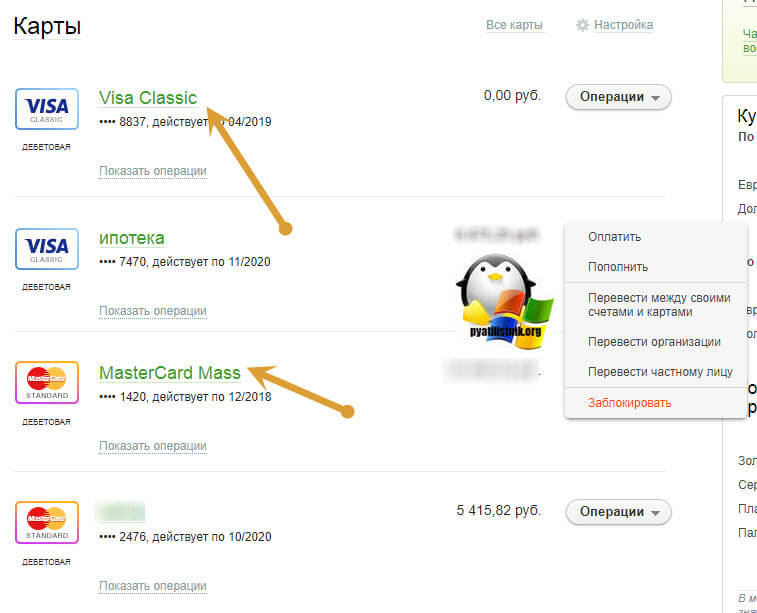
Точно так же будет обстоять дело и с сберегательными счетами, только немного будет поменьше возможных вариантов.
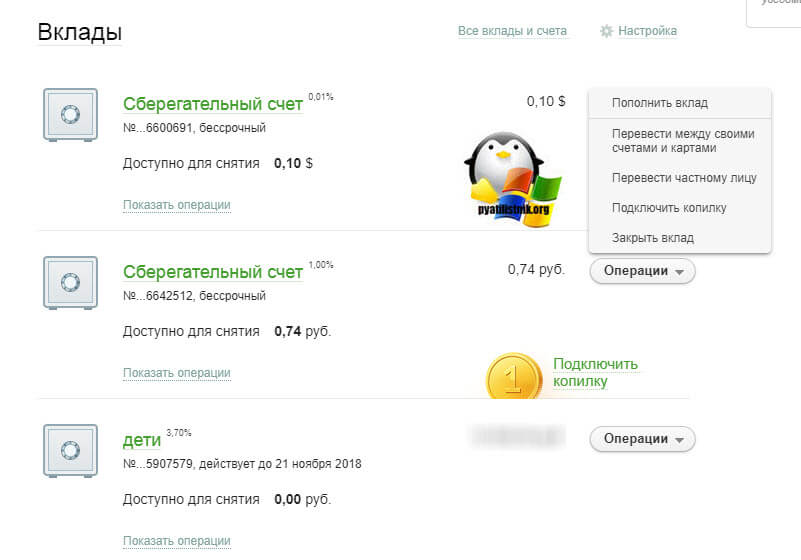
Как переименовать карту в приложении Сбербанк ОнЛайн на Android и iPhone
Редактирование персональных данных по картам в системе Сбербанк ОнЛайн мы будем из мобильных приложений, думаю вам не стоит рассказывать как его установить. Вот официальная ссылка для Android устройств:
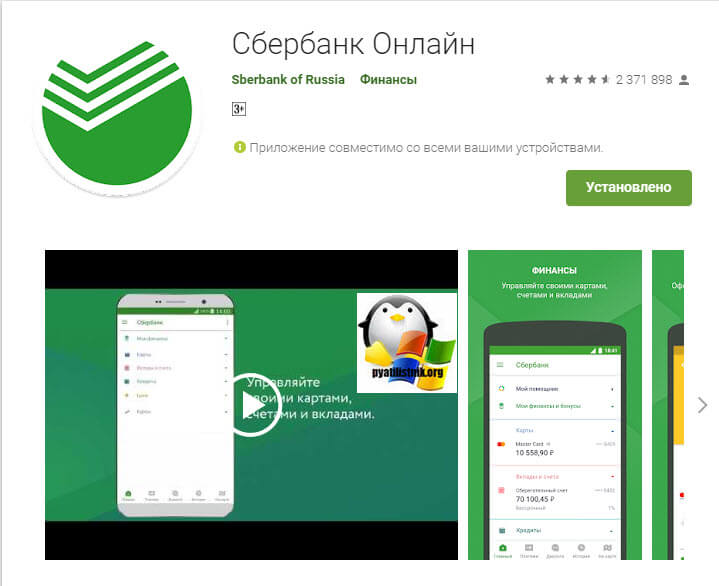
После установки приложения заходите в него. На главном экране, вы увидите список всех ваших счетов и привязанных электронных карт. Выбираем нужную и и переходим в нее, я выберу карту с номером 1420 на конце, она имеет сейчас имя " MasterCard Mass ".

Переходим на вкладку "Настройки" и видим, что есть пункт "Переименовать", выбираем его.

Заменим имя у данной карты, так как текущее " MasterCard Mass " мне не нравится.

Я задал для себя удобное имя, по которому смогу идентифицировать нужную мне карту в онлайн кабинете. Сохраняем все.

Как видите мое переименовывание счета, удалось буквально за минуту, и теперь очень удобно определять, за что отвечает каждая из платежных карт. Надеюсь вы возьмете это себе на вооружение и облегчите себе жизнь.
Из-за западных санкций мобильные приложения «СберБанк Онлайн» были удалены из магазинов цифрового контента Google Play для платформы Android и Apple App Store для смартфонов и планшетов на iOS. «Сбербанк» выпустил рекомендации для своих клиентов, как быть в данной ситуации и обойти ограничения.
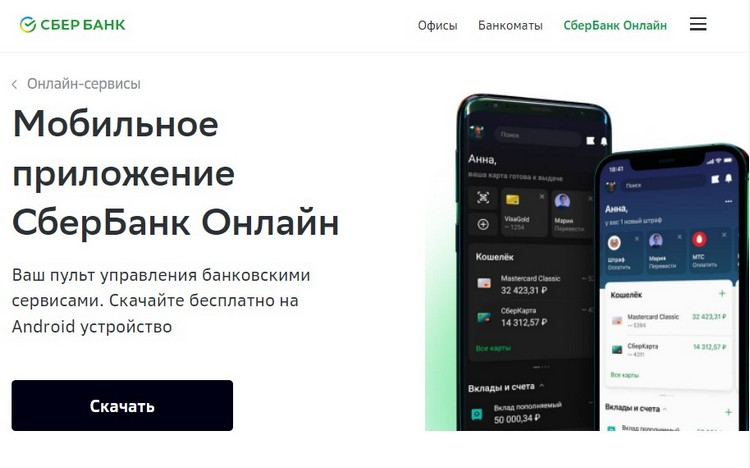
Для пользователей Android всё довольно просто: APK-установщик приложения можно скачать прямо с сайта «Сбербанка», или кликнув по этой ссылке. Чтобы установить загруженный файл нужно в настройках смартфона или планшета разрешить установку приложений из сторонних источников. Сделать это можно, перейдя в «Настройки» —> «Безопасность» —> «Неизвестные источники» (или пункт с похожим названием). На некоторых смартфонах нужно выбрать приложение, из которого вы разрешаете устанавливать сторонние программы, например, «Диспетчер файлов».
Также пользователям Android доступны сторонние магазины приложений, где «СберБанк Онлайн» по-прежнему доступен. Например, пока что софт доступен в магазине Xiaomi и в Huawei AppGallery.
А вот скачивать установщик со сторонних сайтов мы крайне не рекомендуем. Там легко можно получить поддельное или модифицированное приложение, которое попытается украсть учётные данные клиента банка и следом украсть его деньги. Загружайте приложения только из проверенных источников!
Что до пользователей iPhone, то им «Сбербанк» рекомендует пользоваться веб-версией своего сервиса. Она доступна по этой ссылке, открыть которую можно через Safari и любой другой браузер. Отмечается, что веб-версия «СберБанк Онлайн» адаптирована под мобильные устройства. Конечно, веб-версия доступна и Android-пользователям.
Наконец, если на вашем смартфоне или планшете уже установлено приложение «СберБанк Онлайн», то не стоит его удалять. Ранее установленные приложения работают, никаких ограничений по их использованию нет как на iOS, так и на Android. Также банк отмечает, что его системы и инфраструктура «работают в штатном режиме, средства клиентов находятся в безопасности».

С 1 июля 2021 года для корректного получения пенсий или детских пособий очень важно наличие карты национальной платёжной системы МИР. СберБанк осуществляет выпуск данных карт, в статье расскажем, как в режиме онлайн заказать выпуск данной карты через мобильное приложение.
Условия обслуживания карты МИР от СберБанка
С начала июля для получения государственной выплаты (пенсии, детские и иные пособия, соц выплаты) на свой банковский счёт важно, чтобы к этому счёту была привязана хотя бы одна карта платёжной системы МИР.
При перечислении средств на ваш банковский счёт гос служащий не имеет сведений о том, имеется ли у вас привязная банковская карта платёжной системы МИР. Однако данная проверка будет осуществлена уже на стороне банка.
СберБанк оперативно среагировал на данное изменение в законодательстве и выпустил специальную бесплатную карту МИР для пенсий и пособий:

Перед тем, как рассказать про алгоритм оформления карты, приведём основные условия обслуживания:
- Бесплатное обслуживание (если вы будете получать пенсию либо соц выплату на данную карту).
- Бесплатные переводы (до 50 000 рублей в месяц).
- Бесплатное снятие наличных (до 150 000 рублей).
- 30 р./мес. стоимость оповещений (есть возможность отключить данную опцию в мобильном приложении).
Как оформить карту МИР от СберБанка
Шаг 1. Достаточно просто заказать карту МИР от СберБанка через телефон, в мобильном приложении «СберБанк Онлайн». Для этого на главном экране нажимаем «Оформить новую карту» (или значок «+» ):

увеличить картинку
Шаг 2. Затем выбираем «Оформить дебетовую карту» :

увеличить картинку
Шаг 3. Далее необходимо выбрать нужную карту «СберКарта для пособий и пенсий» и нажимаем «Оформить» :

увеличить картинку
Далее вам могут предложить оформить карту МИР без пластика. На стоимость это никак не повлияет. В этом случае будет выпущена так называемая «цифровая карта» и вы сможете получать государственные выплаты. Также вам будут доступны платежи в интернете, однако использовать в обычном магазине цифровую карту МИР без пластика получится далеко не у всех.
В частности, владельцы смартфонов на ОС Android не смогут добавить в Google Pay карту МИР. В то же время, если вы пользуетесь iPhone и являетесь клиентом Сбербанка, ВТБ, Тинькофф Банка, Почта Банка, Промсвязьбанка, Примсоцбанка, то добавить карту МИР в Apple Wallet вы сможете. Такая возможность появилась совсем недавно (с 20 июля 2021 года).
Если вы не желаете разбираться в вопросе привязки карты к своему мобильному телефону, то просто выберите вариант с использованием пластика . На стоимости это никак не отразится (и так и так она будет бесплатной).
Шаг 4. После того как вы определитесь с тем, требуется ли вам «физический облик» вашей банковской карты, потребуется проверить ваше имя и фамилию, написанные на латинице:

увеличить картинку
Шаг 5. После нажатия на кнопку «Офис получения карты» выбираем отделение, в котором вам будет удобно забрать вашу банковскую карту:

увеличить картинку
Шаг 6. Далее проверяем основные параметры заказываемого продукта. Если всё верно, соглашаемся с условиями и нажимаем «Подтвердить» :

увеличить картинку
После этого СберБанк начнёт производство ваше карты.

увеличить картинку
О статусе готовности банк вам будет сообщать по СМС, также узнать статус готовности вы можете в мобильном приложении, нажав «Узнать статус готовности» на нужной вам карте:
Заказ карты МИР через персональный компьютер
Также, заказать карту МИР можно с браузерной версии «СберБанк Онлайн». Нажимаем значок «+» , далее → «Дебетовая карта» .
для увеличения нажмите на картинку

Далее необходимо из списка выбрать СберКарту для выплаты пенсий и пособий:
для увеличения нажмите на картинку

Далее проверяем корректность указания вашего имени и фамилии. Платёжную систему меняем на МИР.

На следующем этапе выбираем отделение, в котором вам будет удобно забрать вашу карту:

увеличить картинку
После того, как вы подтвердите указанную информацию и нажмёте на кнопку «Оформить» банк начнёт производство вашей карты.

Мобильные телефоны уже давно стали чем то большим, нежели устройства, позволяющие нам общаться с друзьями и родственниками. Уже несколько лет смартфоны стали выполнять функции в том числе и нашего кошелька. Расскажем, как за считанные минуты добавить карту СберБанка в свой телефон.
Несколько слов про технологию NFC
Сегодня большинство смартфонов поддерживает технологию бесконтактной оплаты (так называемая, технология передачи данных NFC).
Вопреки распространённым заблуждениям, сама технология NFC не позволяет проводить оплату. Это лишь технология, которая позволяет передавать информацию на короткие расстояния.
Эта технология очень похоже на технологию передачи данных по Bluetooth. С той разницей, что NFC устройства быстрее находят связь между собой и передавать информацию по NFC безопаснее, чем через Bluetooth.
Более взрослая аудитория ещё может вспомнить, как на заре становления мобильной связи мы обменивались рингтонами через ИК-порты. Но это уже совсем другая история …
Для того, чтобы технология превратилась из простого обмена данными в нечто большее, корпорациями Apple и Google были изобретены системы мобильных платежей: Apple Pay и Google Pay. К данным системами стали активно подключаться банки по всему миру, поскольку бесспорно, «носить» кредитку в своём смартфоне оказалось очень удобным решением.
Одним из первых эту технологию использовал и СберБанк, заключив соглашения с Apple и Google, и уже вскоре клиенты СберБанка смогли добавлять дебетовые и кредитные карты в свои смартфоны.
Самый быстрый способ добавить карту СберБанка в телефон
Проще всего добавить карту в телефон смогут пользователи мобильного приложения «СберБанк Онлайн» . На главном экране выбираем ту банковскую карту, которую мы хотим добавить в свой смартфон и нажимаем кнопку «Настройки» :

Затем выбираем пункт «Бесконтактная оплата» и нажимаем «Добавить в Apple Wallet» , либо, в случае если ваш телефон на ОС Android, выбираете «Добавить в Google Pay» :

На третьем шаге нам остаётся только принять условия пользования сервисом, поскольку данные вашей карты уже будут заполнены:

На этом всё. В конце вы можете выбрать данную карту основной. Чтобы при любой оплате списание средств происходило именно с этой карты.

увеличить картинку
Альтернативный способ добавление карты в телефон
В том случае, если у вас нету приложения «СберБанк Онлайн», добавить карту вы можете через приложения Apple Wallet (для устройств Apple) или Google Pay (для устройств на ОС Android). Находим приложение на своём телефоне (как правило, сейчас производители устанавливают эти приложения по умолчанию, то есть они уже есть в ваших смартфонах):

увеличить картинку
Затем нажимаем на кнопку «+» , либо «Добавить» (в зависимости от ОС и её версии) и жмём «Дальше» :

И в конце указываем данные, которые расположены на вашей карте (имя, номер карты, срок действия и CVC):

Добавление карт МИР в телефон iPhone и Android
Вопреки заявлениям представителей Apple, в настоящий момент добавить карту платёжной системы МИР в устройства Apple iPhone для бесконтактной оплаты не получится.
Таким образом, на момент выхода этой статьи, использовать банковские карты МИР для бесконтактной оплаты через Apple Pay и Google Pay невозможно.
Обо всех новостях мы обязательно сообщим!
Обновлено! 22 июля 2021 года
С 20 июля 2021 года ситуация изменилась для клиентов 7 крупных банков:
- Сбербанк,
- ВТБ,
- Россельхозбанк,
- Промсвязьбанк,
- Почта Банк,
- Тинькофф Банк,
- Примсоцбанк.
Если вы владелец iPhone и ваша карта МИР выпущена одним из вышеперечисленных банков, то сегодня вы без проблем сможете добавить карту МИР в Apple Pay. Владельцам телефонов на ОС Android эта функция до сих пор не доступна
Автор статьи

Читайте также:

